
から スローダウンゲート iPhone 6sなどの端末を使用し、パフォーマンスを向上させる仕組みを考えているユーザーは多い あなたのデバイスがあなたに提供するもの。 そして現実は明らかで、11 年以上前のデバイスでは、たとえバッテリーが目立った磨耗していない場合でも、iOS XNUMX の動作が著しく悪くなっています。
この理由から、そして次のように Actualidad iPhone 私たちは常に読者のデバイスが初日と同じように見えるよう支援したいと考えています。 バッテリーを交換する必要がないように、iPhone のパフォーマンスを大幅に向上させるための、簡単で簡単なちょっとしたトリックをいくつか教えます。 または他の代替ソリューション。
そして、あなたもよく知っているように、 Apple は、デバイスの消耗したバッテリーを交換できると発表しました。 "ただ" 29ユーロ、 これにより、プロセッサの消耗が最小限に抑えられ、プロセッサがそのパフォーマンスを最大限に発揮できるようになり、バッテリの消耗を検出するプロセッサによる速度の大幅な低下を防ぐことができると、Apple は述べています。 過度のバッテリー消費による予期しないデバイスのシャットダウンを予測する。 常にバッテリーとして知られているもの 未校正 そしてそれが多くの批判を引き起こしました。
最初に: バッテリーの消耗状態を確認します。
先ほどお伝えしたように、バッテリーの消耗が著しく進んでいる場合は、どうしても iPhone を以前のように動作させることができなくなり、以前に確認した金額よりも低いとはいえ、興味深い金銭的出費が発生することになります。 ということで、Apple Storeに行ってバッテリー交換を依頼することはできるのですが…。 バッテリーの消耗を確認するにはどうすればよいですか? さて、最初のステップは、上に置いた無料のアプリケーションをダウンロードすることです これにより、摩耗データがパーセンテージで簡単に表示されます。
バックグラウンド更新も消費します

バックグラウンド更新により、アプリは実行を継続してサーバーに接続し、コンテンツをより速く配信できるようになります。 残念ながら、iOS で実行していること以外で実行されるこの種のタスクは、残りのアプリケーションのパフォーマンスに影響を与えます。 iOS のプロセス (および RAM) の管理は非常に優れていますが、実際には、特にデバイスの自律性に影響を及ぼします。 したがって 最初のアドバイスは、次の場所に行くことです。 設定 > 一般 > バックグラウンド更新 この機能の無効化に進みます。
監視場所とそれを使用するアプリケーション
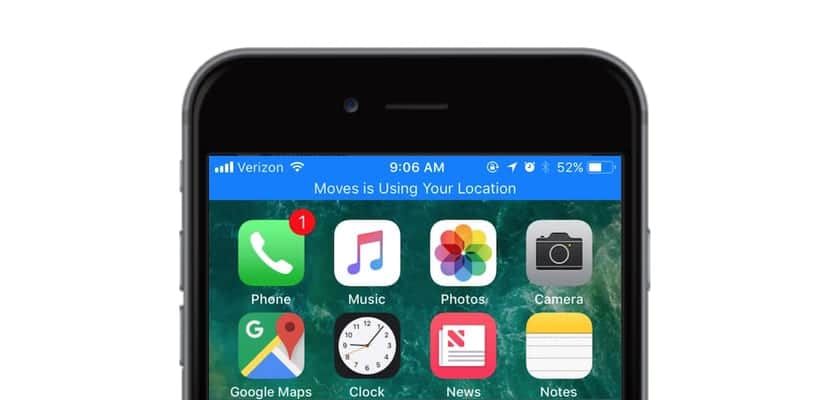
私たちは、App Store のようなネイティブ アプリケーションであっても、構成手順をできるだけ早く完了することだけを目的として、新しいアプリケーションのすべての条件を事実上読まずに受け入れることに慣れていますが、... 私の位置情報を「常に」使用するには、このアプリケーションが本当に必要ですか?
入力することが重要です 設定 > プライバシー > 位置情報 設定は、「しない」、「アプリを使用するとき」、「常に」の XNUMX つの可能性の間で個別に行われます。 このようにして、リソースの消費を活用します。
最適化が不十分なアプリに注意する
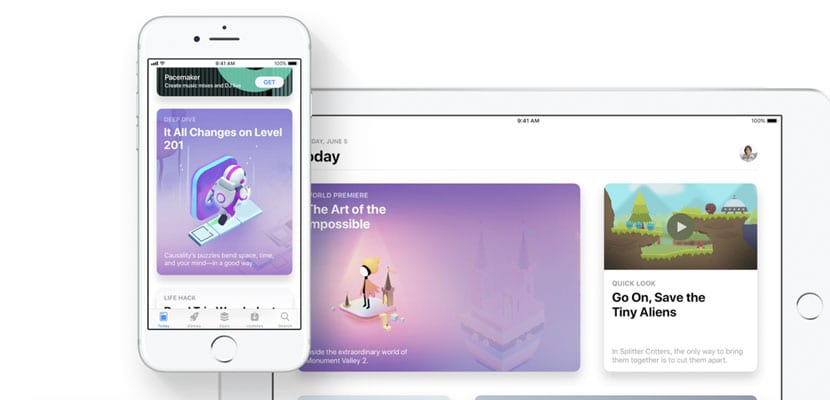
多くのアプリケーション、特に古いアプリケーションは、Apple が文字通り iOS App Store からアプリケーションを削除しているにもかかわらず、デバイスのリソース、特に x64 プロセッサ用に最適化されていないアプリケーションをかなり非効率的に使用しています。 いずれにしても、デバイス上でどのアプリケーションのパフォーマンスが最も悪いかを把握することをお勧めします。 リソースを消費するより効率的な代替手段に置き換えるつもりで、App Store にアクセスしてみましょう。 これらのアプリケーションは通常、明らかな理由もなくバッテリー寿命の急激な低下を引き起こし、モバイル データの消費を引き起こすものであるため、簡単に気づくことができます。
iOSキーボードの問題? 簡単な解決策があります
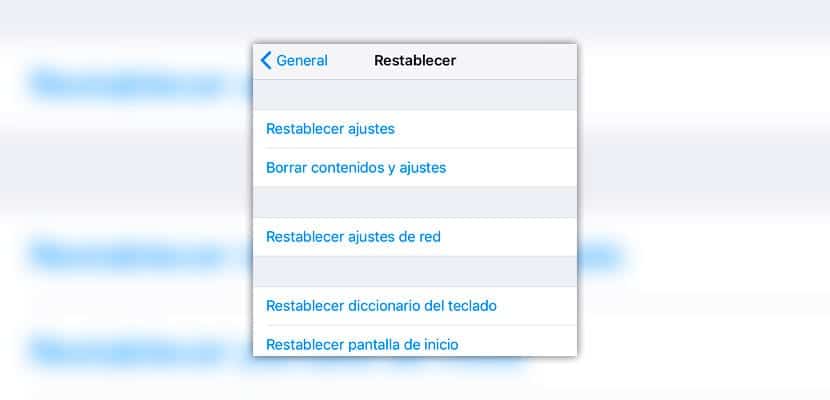
キーボードは間違いなく iOS アップデートで最も影響を受けるものの XNUMX つであり、キーストロークと LAG に関して深刻な問題が発生しています。 ただし、最も単純なトリックはほとんどのユーザーに有効です。 に行くべきです 設定 > 一般 > リセット そして機能をクリックします «キーボード辞書をリセット»。 このようにして、iOS はその動作と保存されたコンテンツを復元し、キーストロークとその安定性がどのように大幅に向上するかを観察することができます。
これらの不要な機能を無効にする

iPhone には、ユーザーのニーズを必ずしもカバーする必要がない機能が数多くあります。したがって、以下に示す機能の一部を無効にすることをお勧めします。
- Siri と検索: 「Hey Siri」、検索と検索の提案をオフにする
- 低電力モードを有効にしないでください
- アプリケーションの自動ダウンロードを無効にします。 [設定] > [iTunes Store] と [App Store]。
- フォトライブラリやHomeKitなどのiCloud機能を無効にする
私たちのヒントが iPhone のパフォーマンス向上に役立つことを願っています。そうでない場合は、常に存在するオプションは iPhone を復元して設定することです 新品同様.

なぜ節約モードを有効にする必要はないと言われるのですか?
それは、バッテリー寿命を節約し、デバイスの速度を下げるために、iPhone または iPad のプロセッサーのパフォーマンスを下げることになるからです。
iPhone 5S が iOS 11 にアップデートされ、iOS 10 から速度低下の問題が発生したにもかかわらず、バッテリー交換キャンペーンに参加しないのはなぜですか?